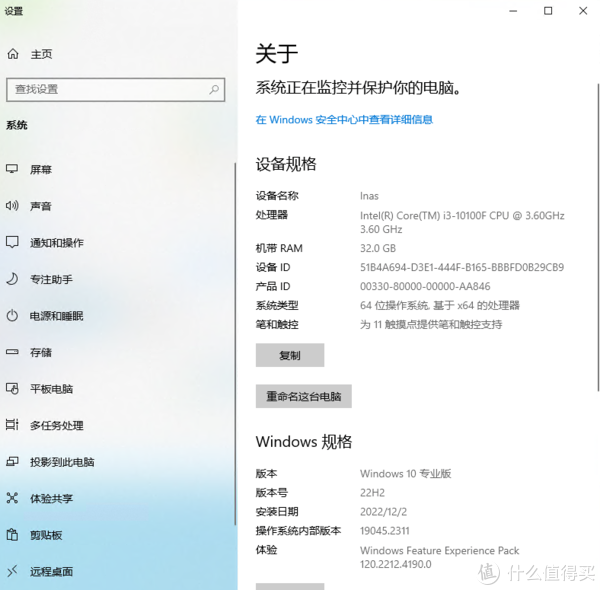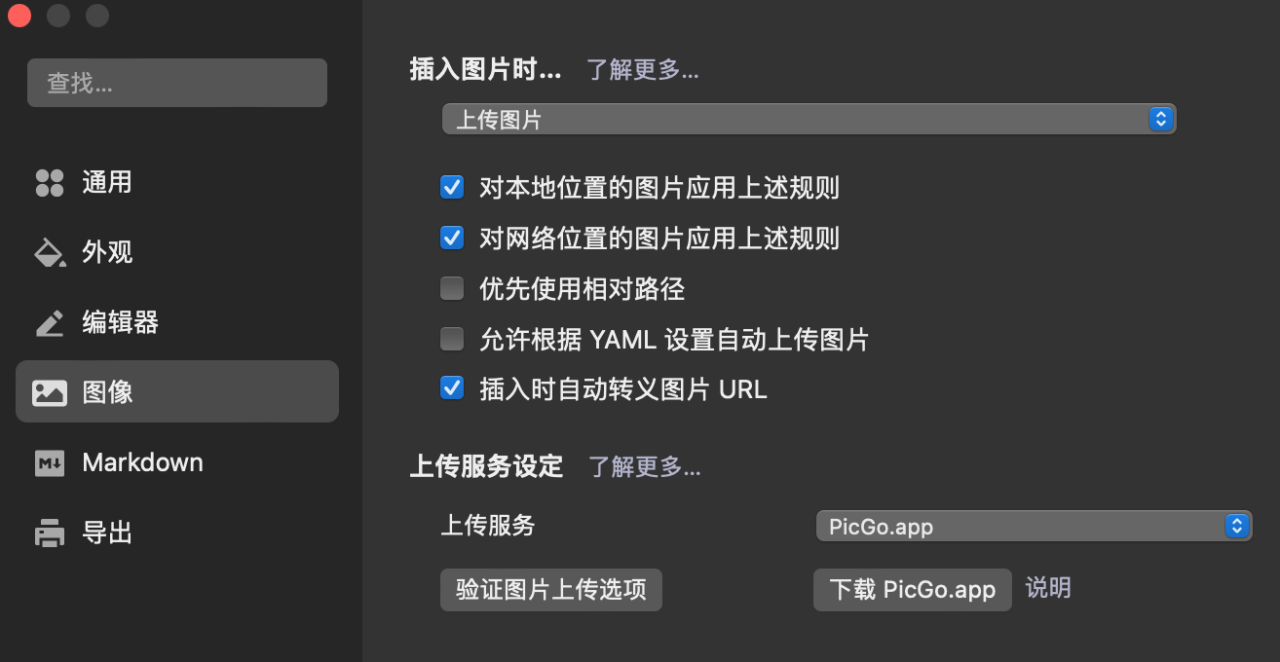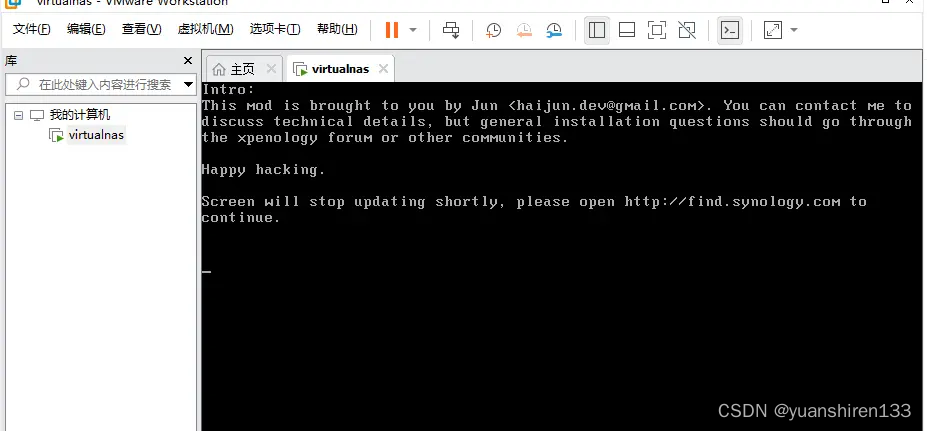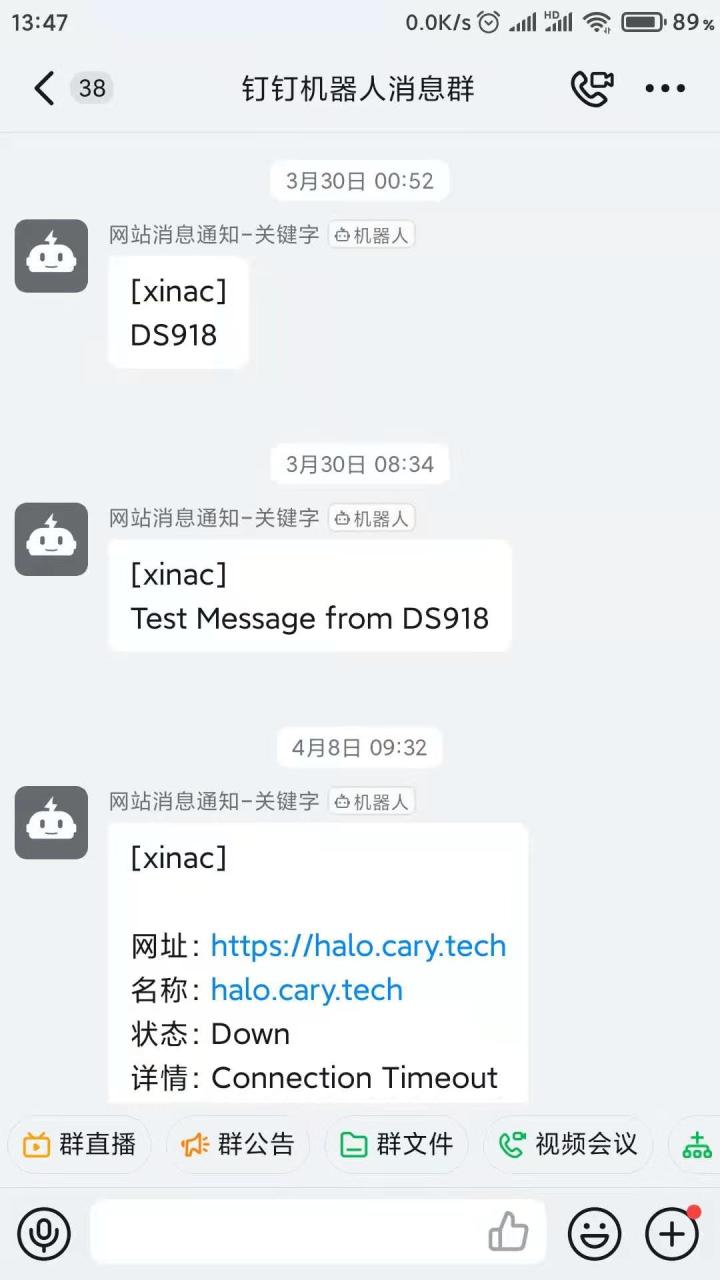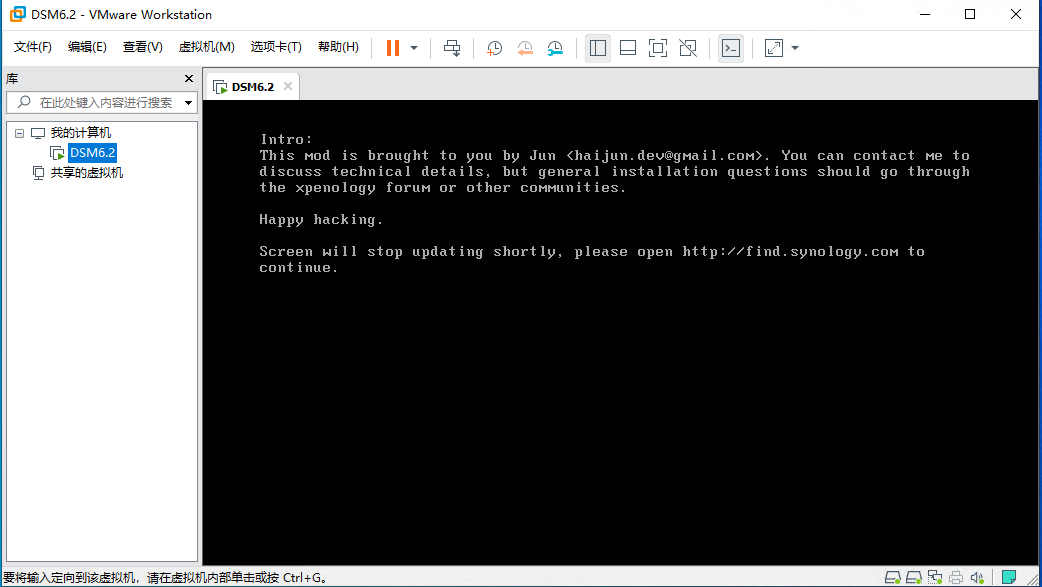环境准备:
惠普T610 (6GRAM 16Gsata固态 1T2.5寸机械硬盘) 鼠标 键盘
工具软件:度盘链接(自行拼接): 1ahQQVfZXXWgoV_92-AWs7A 提取码: xtaa
本文将会介绍使用 16G sata 固态硬盘作为黑群晖引导,安装 6.1.7 的教程(6.2.2 多次尝试没装上!!气死了)
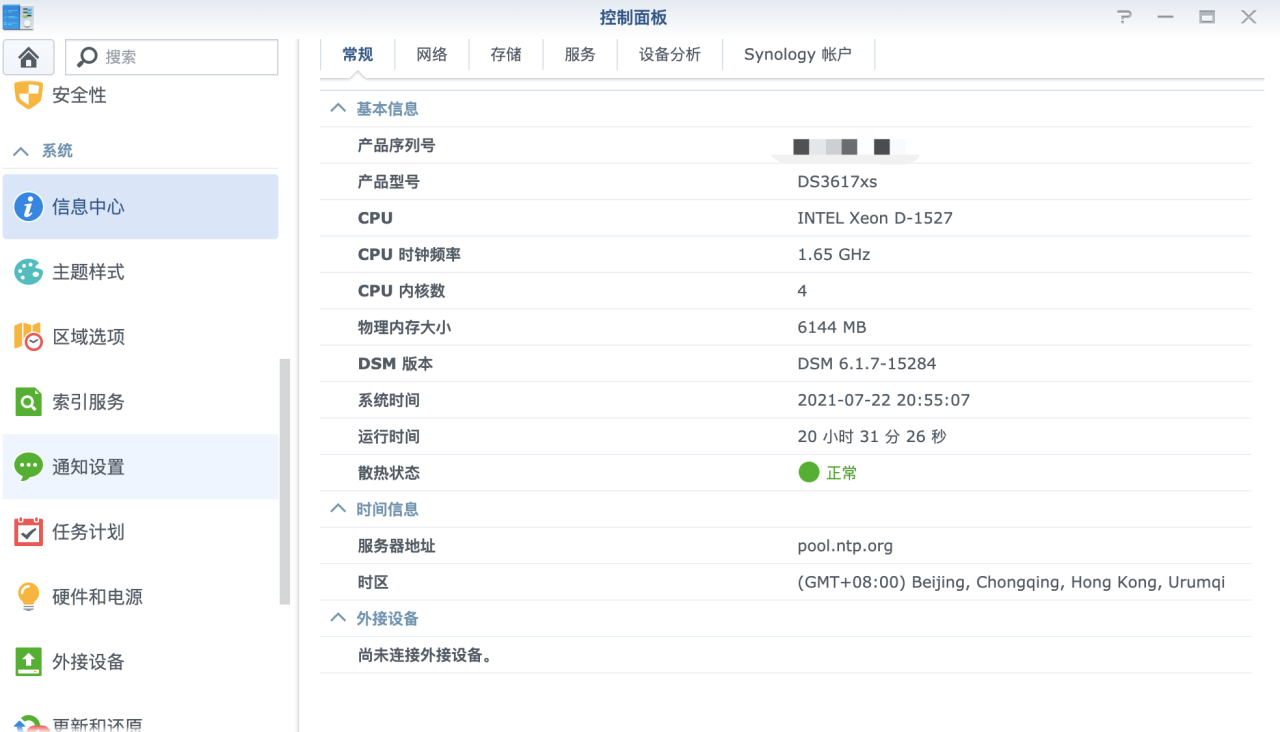
1.制作引导
引导可以使用U盘或者硬盘做,因为买的时候送了一块 16G的sata 小固态。本文使用USB及硬盘均尝试了进行引导。
需要的工具:分区大师DiskGenius_x86 芯片无忧ChipEasy-v1.620 ImageWriter Roadkils DiskImage
需要的资源:DSM_DS3617xs_15284.pat ds3617_6.1.img
如果使用U盘进行引导,需先试用芯片无忧读取 u盘的 uid pid ,再用ImageWriter 写入镜像 ,最后修改 grub.cfg 文件的pid 等信息
如果使用硬盘做引导:则使用 Roadkils DiskImage 写入硬盘即可
具体写入引导过程不详细诉说,搜索相关帖子都能找到
2.安装群晖系统
引导制作好后,将硬盘或USB插入惠普T610,开机,狂按delete键,会出现引导界面,选择第一项,回车。
接着使用群晖搜索,正常情况下会搜索到未安装的群晖,由于此处我已安装过,所以状态时已就绪。
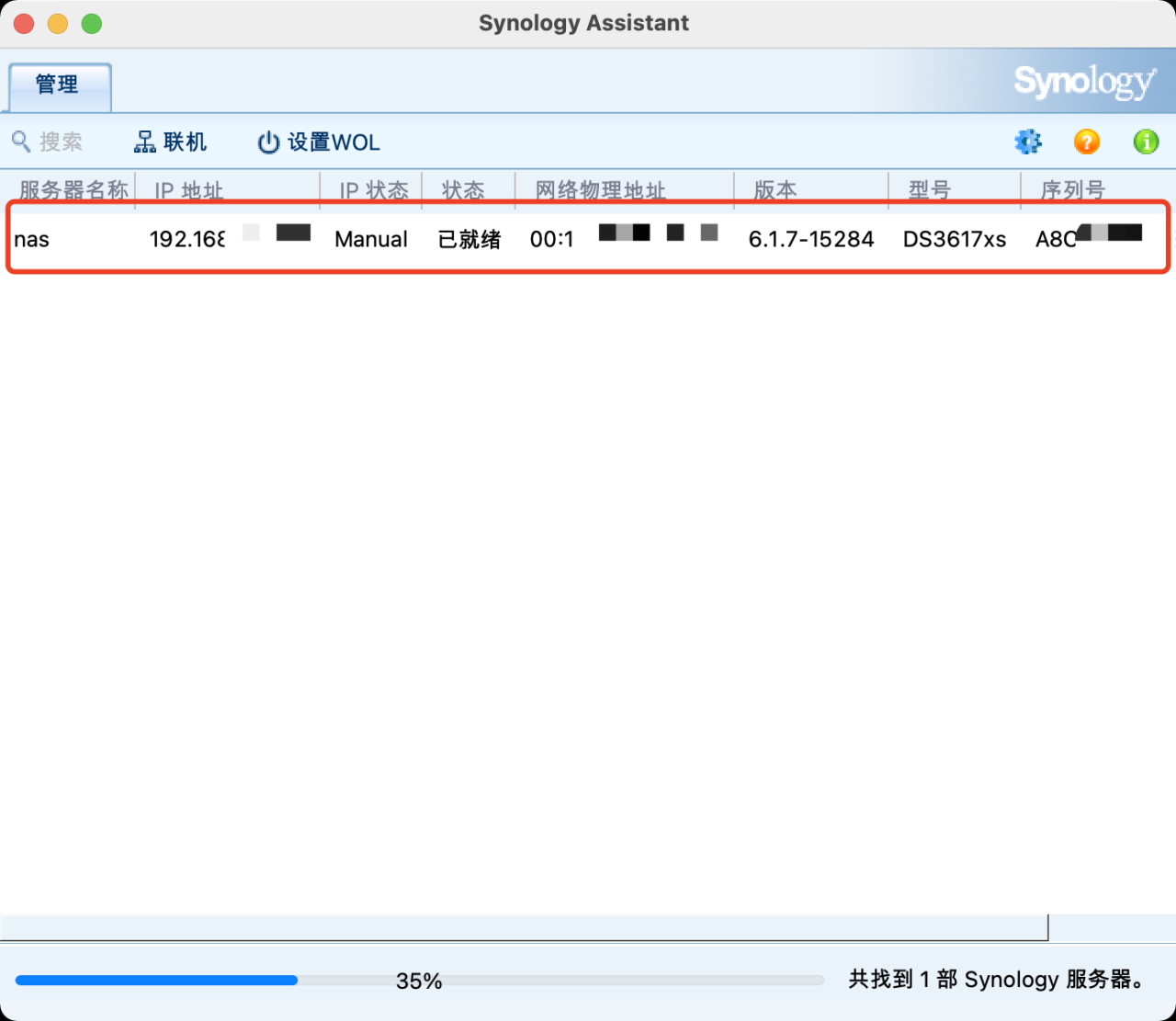
进入网页,选择DSM_DS3617xs_15284.pat 文件进行安装。安装中会格式化另一块硬盘,安装完成后会自动重启。
3.安装及配置
重启好了以后,安装 download station(后面会尝试下 玩物下载和迅雷内测的下载) 和 video station (做视频刮削器)
配置video station:
配置 电影目录
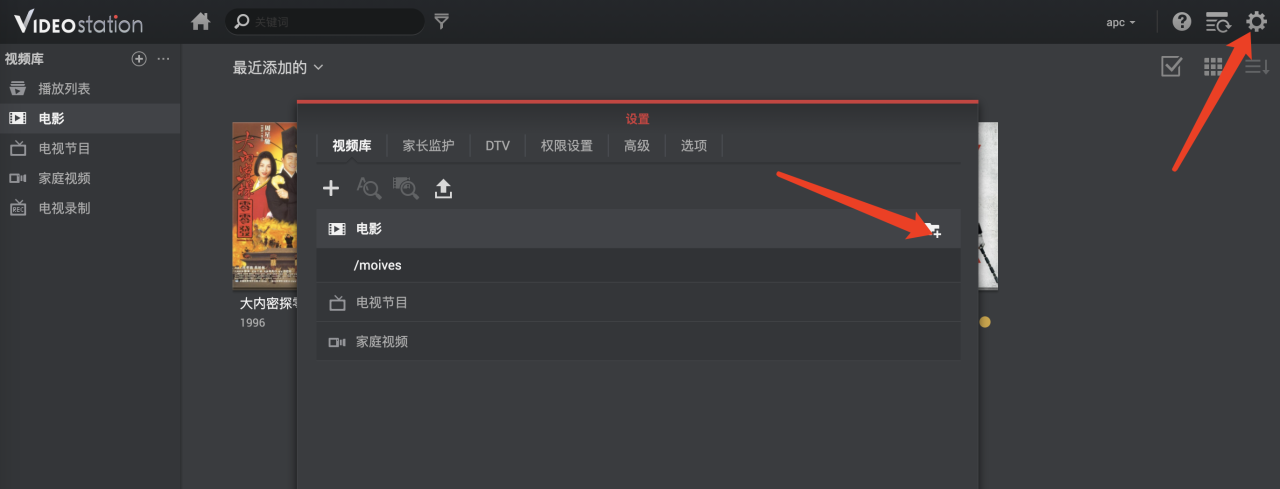
配置 刮削器 (勾选中文)
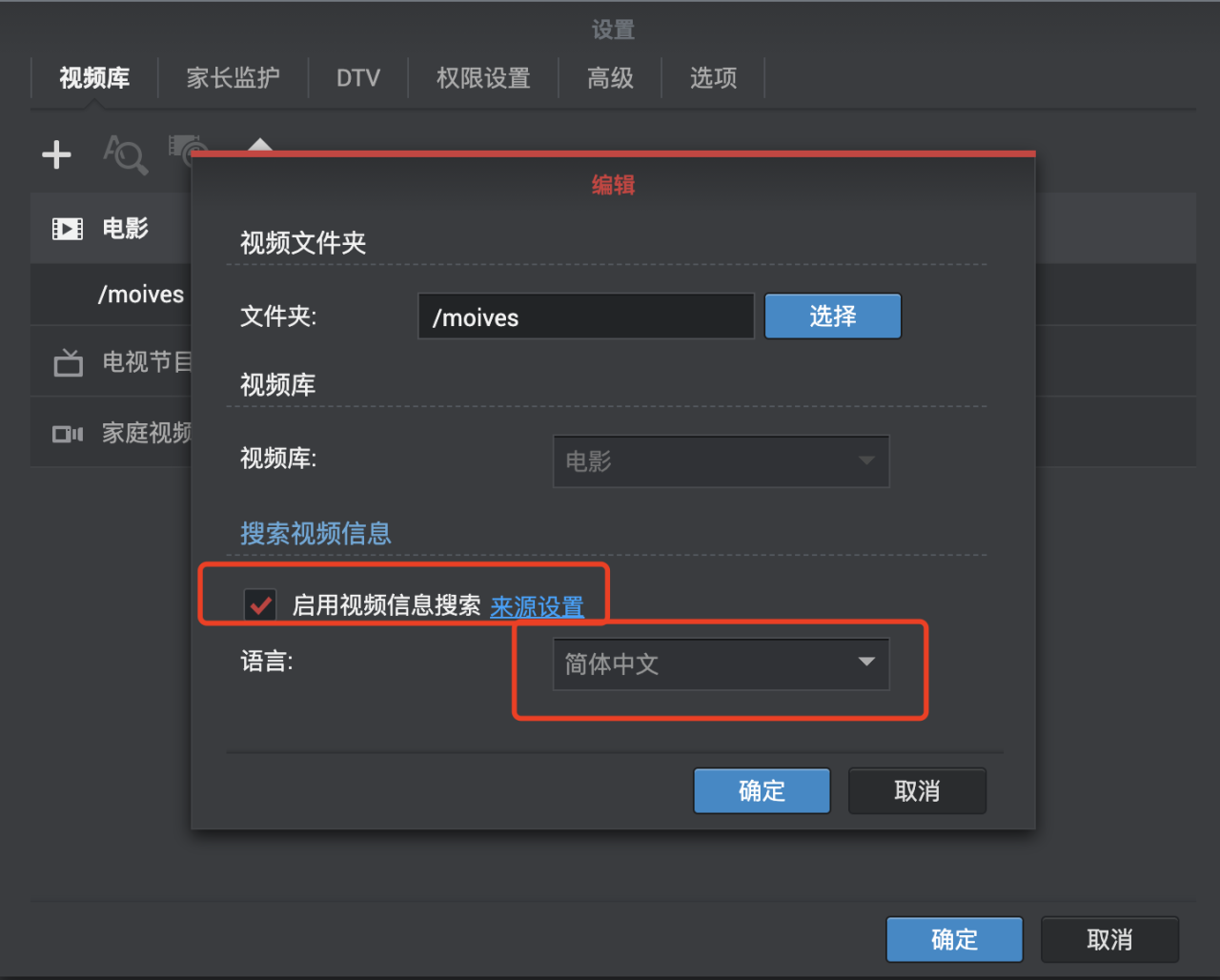
配置刮削器 apikey,根据教程到 TMDB注册账号,申请apikey
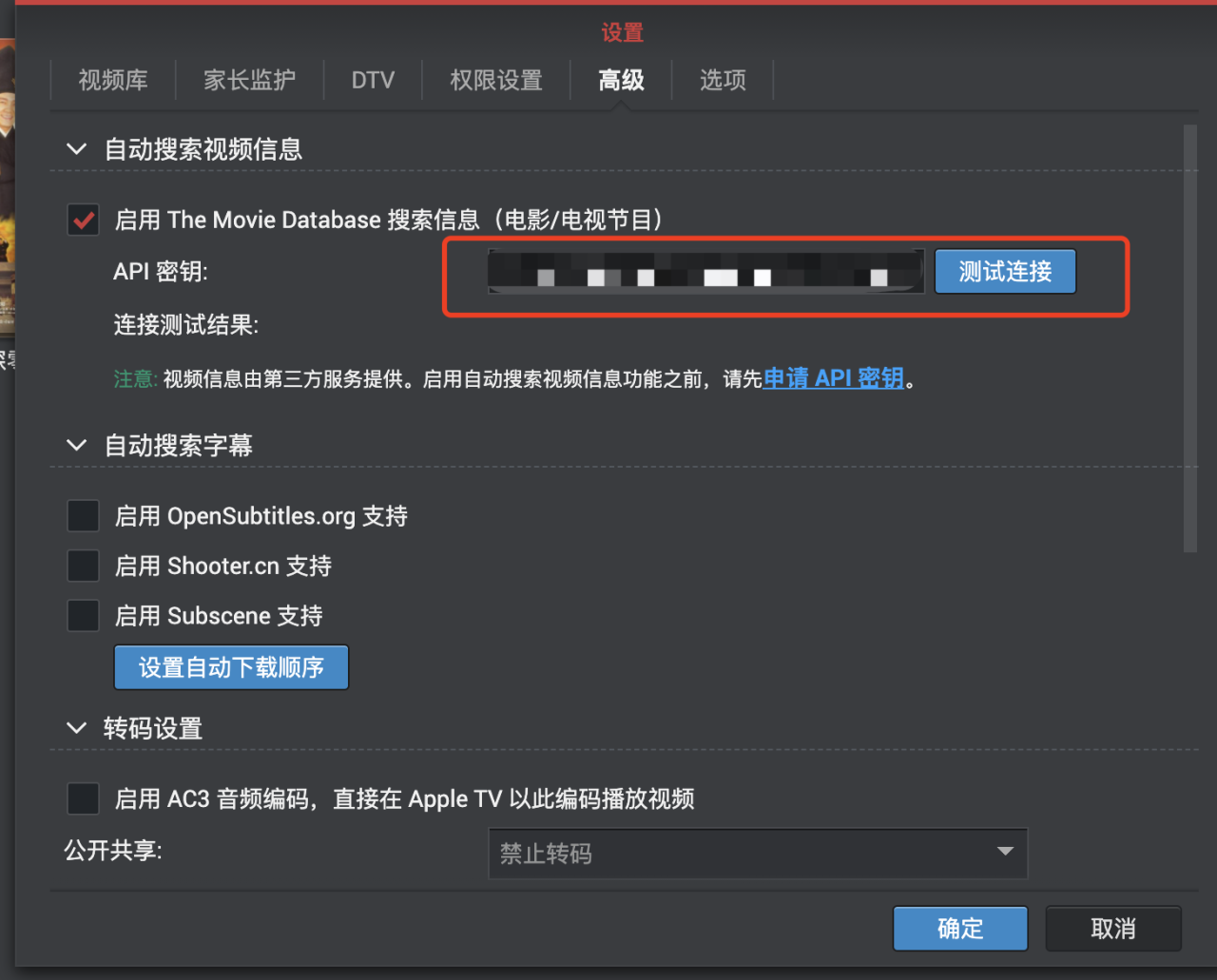
由于网络原因,需要手动修改hosts文件,才能正常访问到 TMDB,添加以下信息到/etc/hosts文件(需开启ssh登陆)
13.224.161.90 api.themoviedb.org 13.226.238.76 api.themoviedb.org效果如下:

为了能在电视上也有这种海报的效果,电视上安装了群晖的DS video.apk 。据说有些用户安装后找不到图标,可以两个都安装DSVideo_Go_v1.0.1.apk AndroidTV-DSvideo.1.1.5-10054.apk
原本是想安装kodi的,但是家里的电视换了好多个版本都没法装上,要么闪退,要么说找不到存储卡。不想再折腾了,就直接安装 DS video ,效果也还行。刮削全靠nas上的dsvideo。
ios手机可安装 infuse (需要映射支持)
配置download station:
主要是下载时,需要增加以下tracker 地址,否则下载没速度。个人感觉下载没迅雷快。
tracker 列表获取:https://trackerslist.com/#/zh
如果想要手机上可以远程下载 安卓可安装 DSGET IOS的话目前好像只能用 DS Mobile (很久没更新的软件,但能用),这个功能在外网使用时需要nas被外网访问,使用了自搭frp的方式临时实现。等以后有了公网IP,会采用DDNS 的方式实现。
BT搜索增强:
默认只有两个
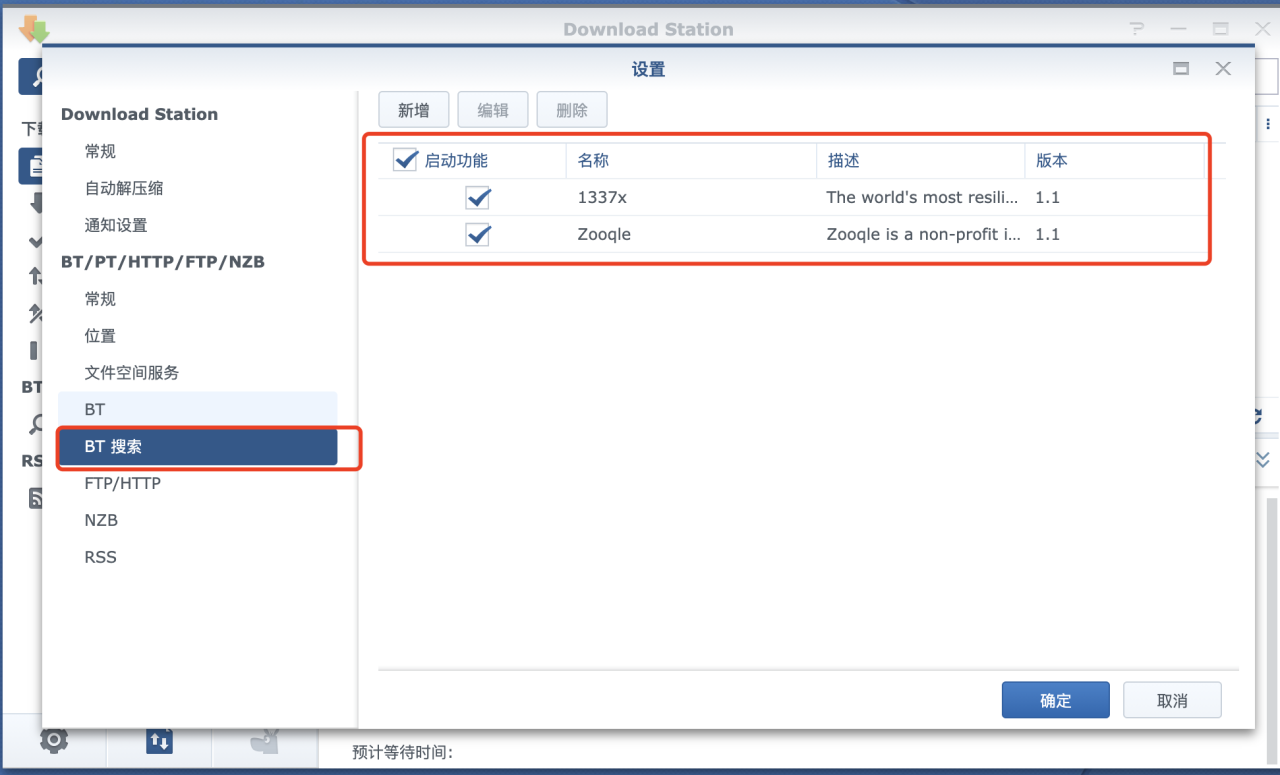
可下载大神提取的dlm文件导入 syno_search_fullpack.zip
FRP端口映射配置:
需要一台公网VPS 使用FRP项目 https://github.com/fatedier/frp
下载release、解压。
在vps上运行 frps -c frps.ini
在黑群晖上运行 frpc -c frpc.ini 添加 该命令到开机自启里面
具体原理此处不详细讲
#server 端 [common] bind_port = 80 token = token dashboard_port = 7500 dashboard_user = user dashboard_pwd = pass #client端 [common] server_addr = 公网IP server_port = 80 token = token [dsm] type = tcp local_ip = 127.0.0.1 local_port = 5001 remote_port = 443transmission 安装配置
玩物和download station 下载太恶心了,慢。
套件中,允许任何安装源,再添加套件来源 http://packages.synocommunity.com/
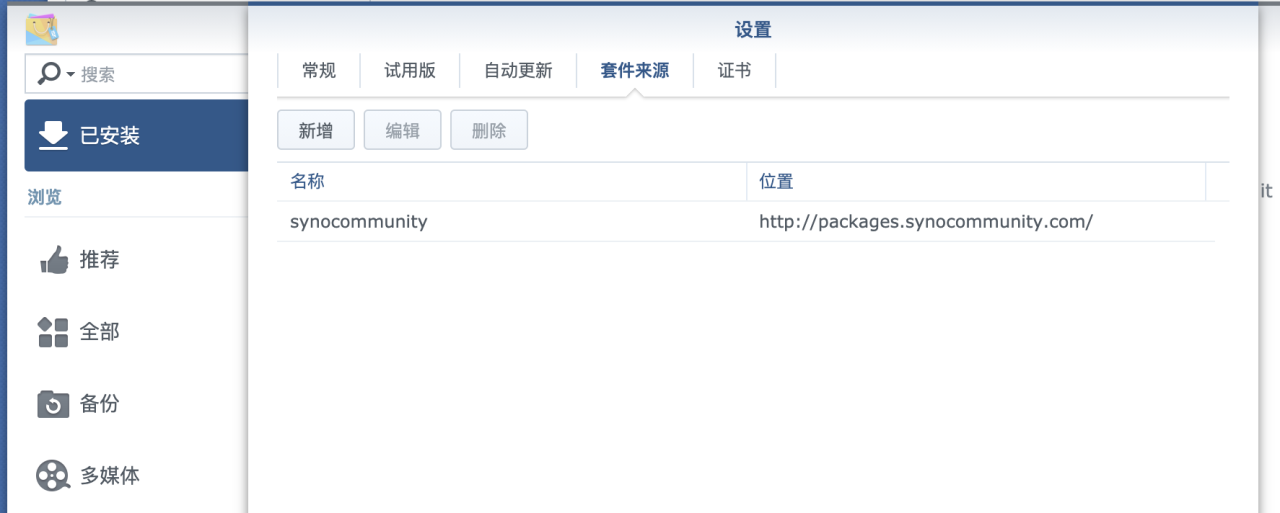
添加后,在社群中下载 transmission,下载完成后,使用ssh执行以下脚本(需F)Q,并且nas wget 好像有问题,第一个脚本直接从github下载没下下来)
wget https://github.com/ronggang/transmission-web-control/raw/master/release/install-tr-control-cn.sh sh install-tr-control-cn.sh 安装完成后,在套件中心中重新启动 transmission ,界面改变
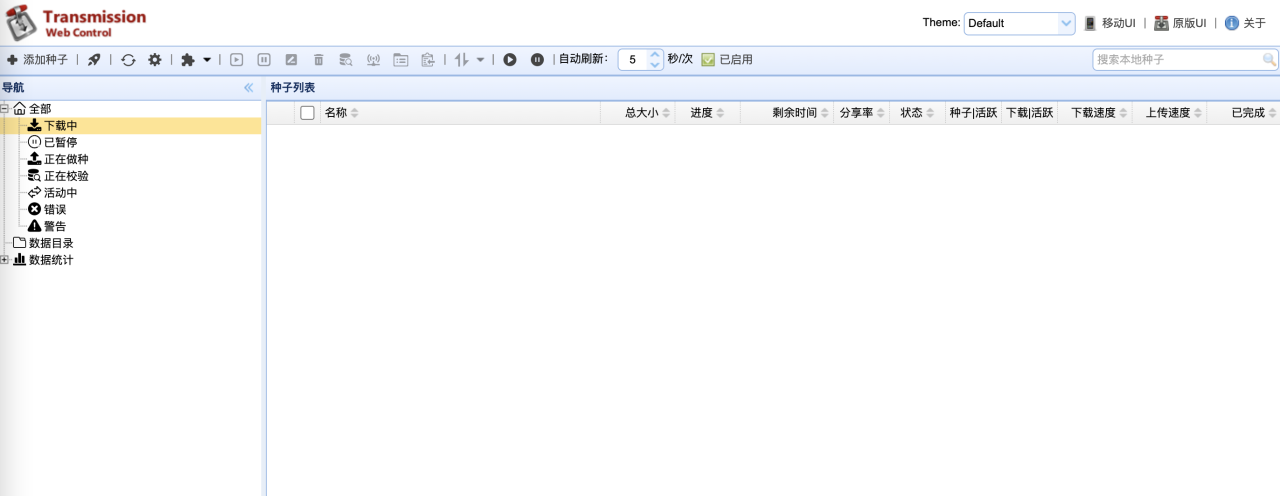
7月23日更新
前面的都不好用,申请了迅雷内测版,果然舒服了
极米投影仪安装了kodi(为了好看皮肤安装了18.9 ),看来使用上还得改改。
3.总结
本次安装仅这些内容,其中也踩了很多坑,取舍过后,采用这种方式搭建。
现在流程是: NAS上的迅雷 下载(坐等ios支持远程下载),使用video statio 自动去TMDB刮削,刮不到就用电脑上的TMM手动刮。
电脑:直接用smb看了,不需要啥海报墙。
手机:ios使用 infuse PRO 6
普通电视:DS video (装不上kodi)
投影:kodi 18.9 (Aeon MQ8 汉化皮肤)
TODO:动态DNS + 智能插座搭配来电自启(省电)
问题记录:
1.莫名其表把我路由器 IP ban了,导致整个网段都没法登陆。用了一些骚操作,总算登陆到后台,为了防止后续再出现这种情况,直接把这个网段加白了。
2.DS video 刮削的信息不是默认放在电影所在目录,导致手机或者kodi没办法直接引用。还是得靠TMM来刮
原文链接:https://blog.csdn.net/qq_32126881/article/details/119008765?ops_request_misc=%257B%2522request%255Fid%2522%253A%2522167586359916800192266431%2522%252C%2522scm%2522%253A%252220140713.130102334.pc%255Fblog.%2522%257D&request_id=167586359916800192266431&biz_id=0&utm_medium=distribute.pc_search_result.none-task-blog-2~blog~first_rank_ecpm_v1~times_rank-10-119008765-null-null.blog_rank_default&utm_term=%E9%BB%91%E7%BE%A4%E6%99%96%2C%E7%BE%A4%E6%99%96%2Cnas%2C%E8%9C%97%E7%89%9B%E6%98%9F%E9%99%85%2CDSM%EF%BC%8C%E5%86%85%E7%BD%91%E7%A9%BF%E9%80%8F%2Cipv6%2C%E8%BF%9C%E7%A8%8B%E8%AE%BF%E9%97%AE%2Cwordpress%EF%BC%8C%E5%BB%BA%E7%AB%99%2C%E9%98%BF%E9%87%8C%E4%BA%91%2C%E8%85%BE%E8%AE%AF%E4%BA%91%2C%E5%9F%9F%E5%90%8D%2C%E4%BA%91%E6%9C%8D%E5%8A%A1%E5%99%A8%2C